来源:www.laomaotao.org 时间:2021-02-23 08:15
有入手宏碁墨舞笔记本的用户想知道怎么使用新毛桃u盘启动盘安装win7系统呢?其实很简单,在进入bios设置U盘启动后,我们在宏碁墨舞笔记本上插入已经制作好的新毛桃U盘启动盘,重启电脑后很简单就能实现电脑系统重装。下面为大家介绍宏碁墨舞笔记本使用新毛桃u盘装系统教程。

准备工作:
1、下载新毛桃u盘启动盘制作工具
2、下载win7系统镜像并存入u盘启动盘中
3、进入bios设置U盘为第一启动项
安装win7系统操作步骤:
1、将制作好的新毛桃u盘启动盘插入电脑usb接口,按开机启动快捷键进入新毛桃主菜单界面,选择“【02】新毛桃win8pe高级版(新机器)”并回车,如图:
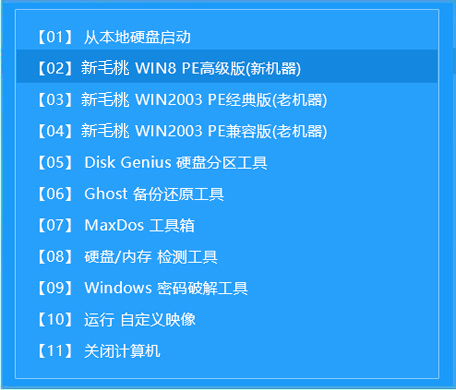
2、win8pe系统会自动打开新毛桃pe装机工具,将准备好的win7系统镜像安装在c盘中,点击确定,如图:
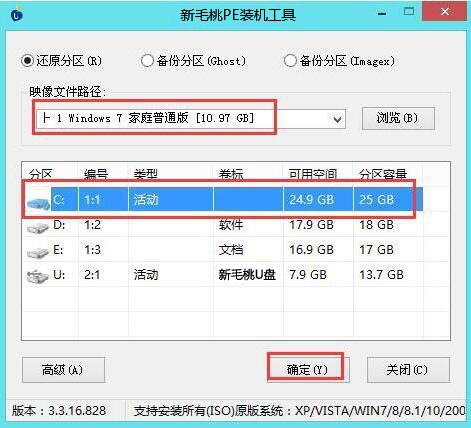
3、接着提醒程序将执行还原操作,勾选“完成后重启”选项,点击确定,如图:
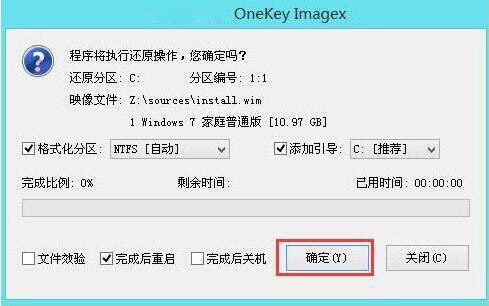
4、还原成功后会重启计算机,然后程序进行安装过程,静静等待。如图:

5、安装成功后就可以设置windows了,直至win7设置完成就能使用了。如图:
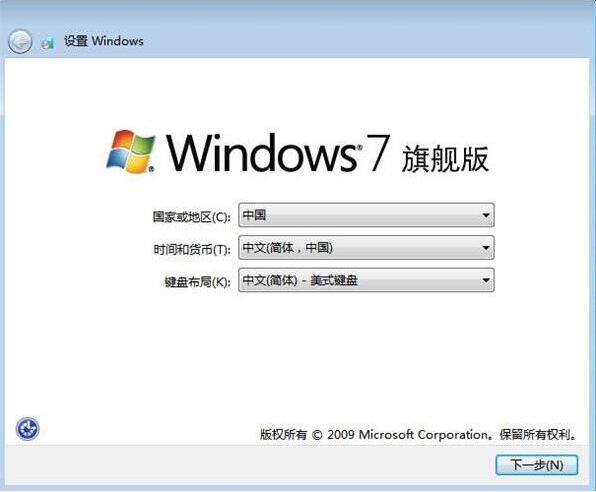
责任编辑:新毛桃:http://www.laomaotao.org